2019年注册会计师考试报名分为移动端(手机端)报名、PC端(桌面端)报名。两种不同的设备报考分别适用于不同的报名人员。高顿cpa小编建议新考生使用PC端报考更容易填写信息,非首次报考的考生可使用移动端进行报考,更便捷。
一、PC端报名
①注册
打开注册会计师全国统一考试网上报名网站(http://cpaexam.cicpa.org.cn),新考生及2018年未注册的考生点击网页左上角的[注册]按钮进行用户注册,2018年注册过的考生本年不需要再注册,直接登录即可。
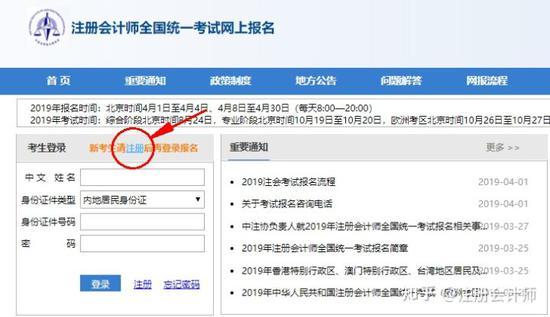
在注册界面要仔细阅读每项指标后面的填写提示,按规则填写
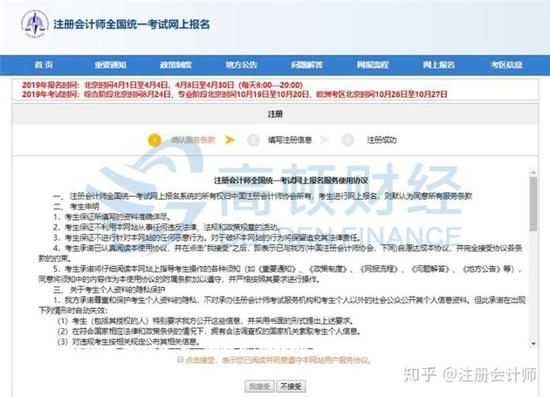
②报名信息填写
![1。注册完成后,在跳转后的界面点击[我要报名]。](http://k.sinaimg.cn/n/edu/crawl/461/w550h711/20190403/4a2Z-hvcmeuy0496939.jpg/w700d1q75cms.jpg?by=cms_fixed_width)
1。注册完成后,在跳转后的界面点击[我要报名]。
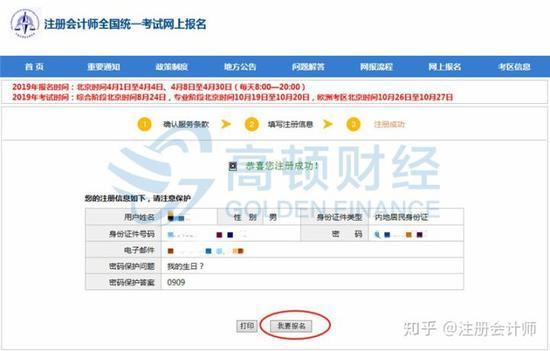
2。选择考试阶段。
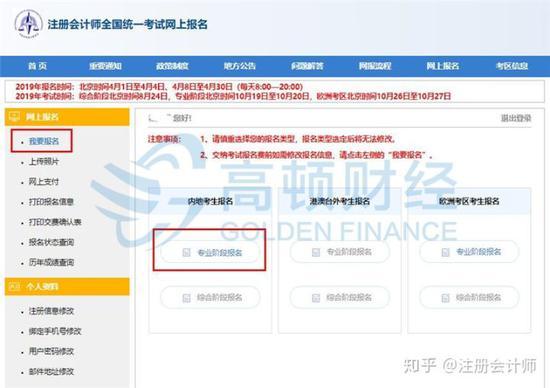
3。接受“网上报名协议”,选择 “我已阅读并遵守 ”。
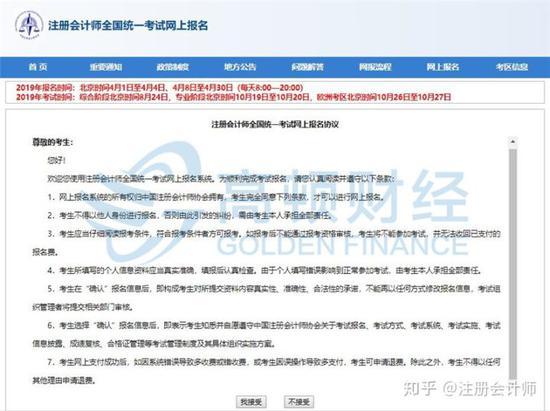
4。根据考生情况选择省份以及考区,注意阅读页面下方的报名简章。
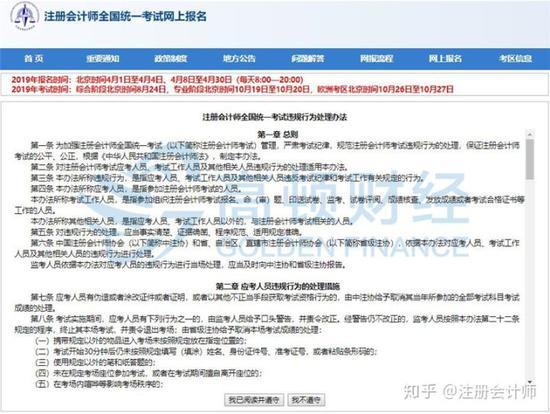
5。填写报名信息。在填写报名信息时,要严格按照每项内容的提示进行,右侧的提示要更加注意。
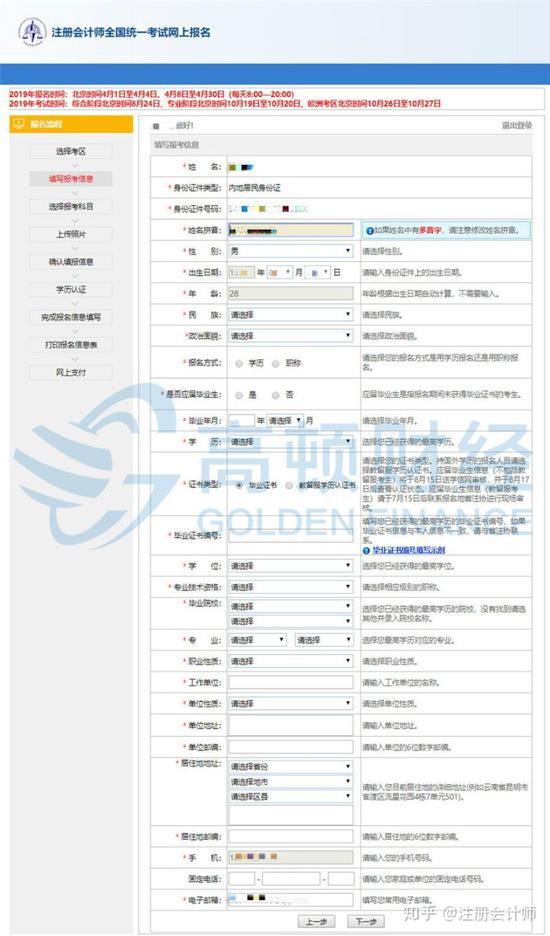
6。填写报名信息后根据自己实际情况进行报考科目选择。
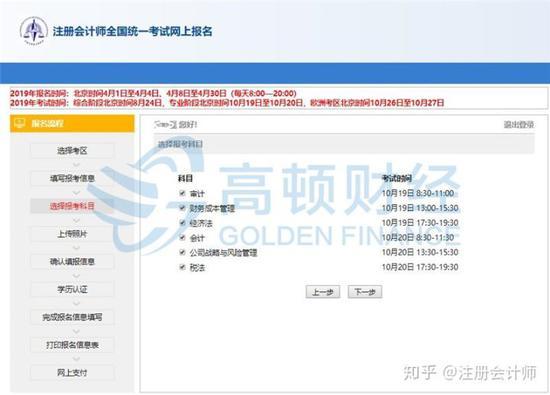
7。按要求上传符合规则的照片。网报系统将对上传照片进行人像识别,照片要求在上传页面有明确提示。照片上传后如审核不通过将不能下载准考证。
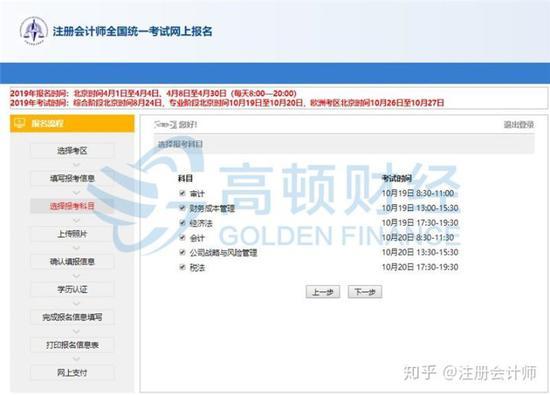
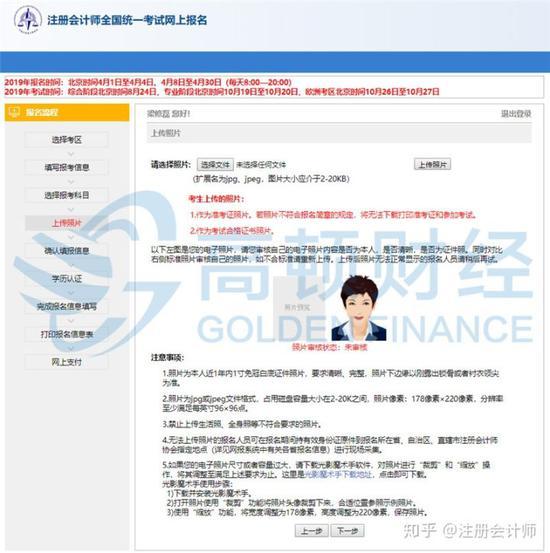
8。确认填报信息。对自己填写的报名信息进行确认,发现有填写错误的地方点击[上一步]按钮返回进行修改,保证报名信息准确无误。确认时需要输入系统发送的短信验证。
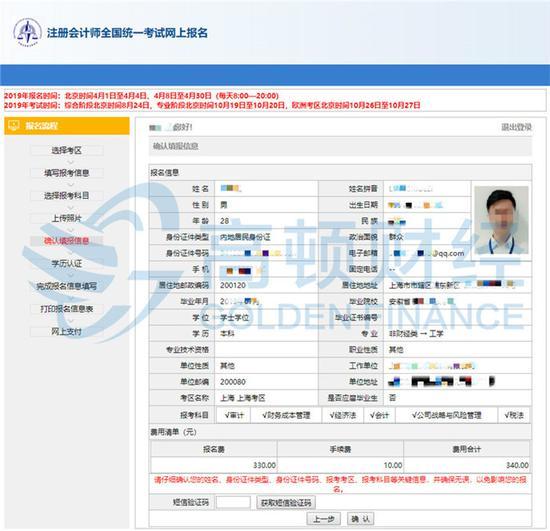
9。学历认证。首次报名人员的学历信息,由网报系统链接中国高等教育学生信息网进行认证,每位报名人员有一次验证机会,验证不通过后需要到地方考办进行处理,所以在填写相关信息时一定要认真填写,仔细阅读注意事项。
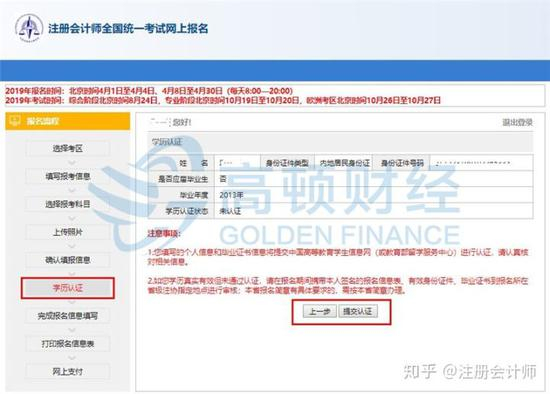
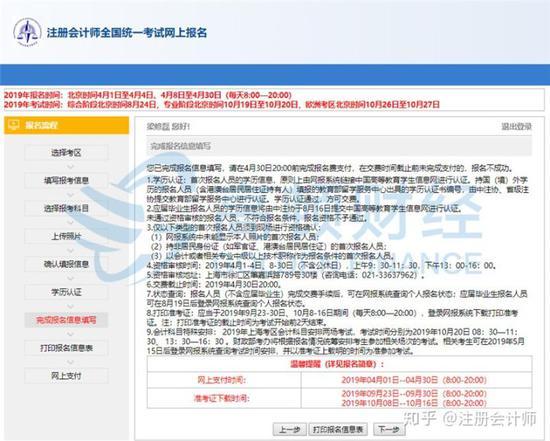
10。完成报名信息填写并打印报名信息表,请认真阅读完成报名信息填写界面的相关信息,准确掌握缴费时间、准考证下载时间等,在规定时间内完成相关事宜。
③网上支付
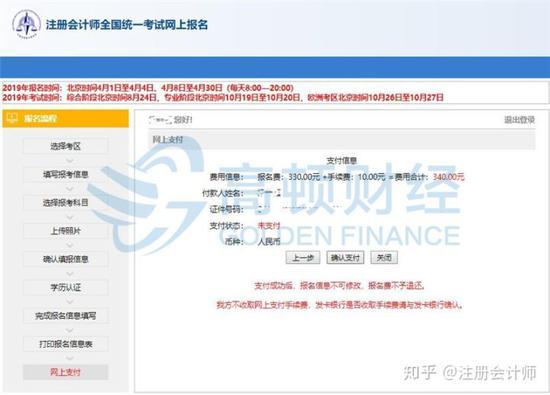
完成报名资格审核的报名人员,以及无需进行资格审核的报名人员、应届毕业生报名人员在报名信息填写完成后,通过网上支付界面的[确认支付]按钮,跳转到缴费界面,缴纳考试报名费用,缴费完成视为报名流程完成。
二、移动端报名
移动端报名流程与PC端报名流程相同,就简单给大家介绍一下,具体流程及注意事项参照PC端报名说明即可。
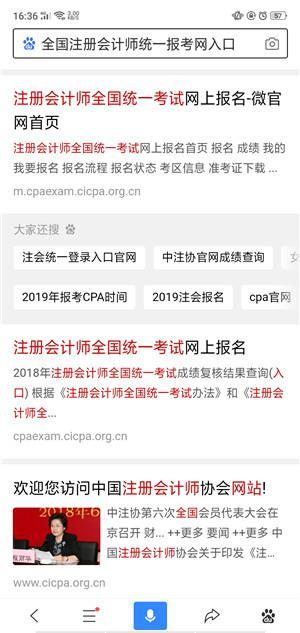
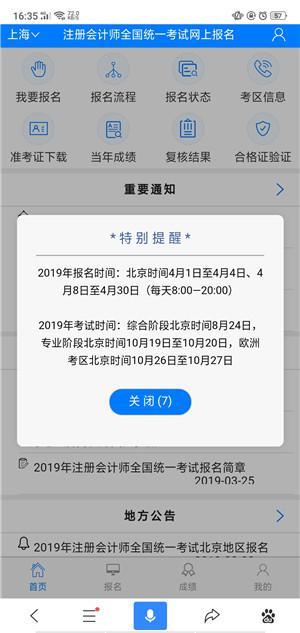
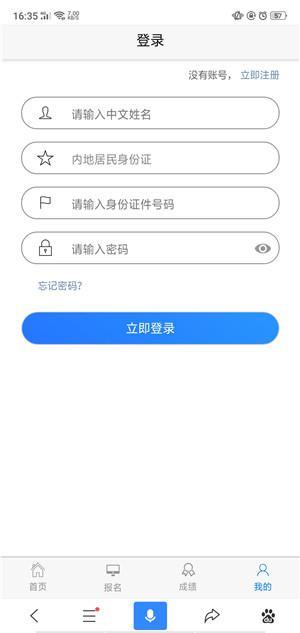
1。访问移动端的方式有两种,一是通过扫描PC端首页右侧的移动端入口二维码访问;二是通过关注“中国注册会计师协会”微信公众号,然后点开公众号界面底部的菜单项“公众服务”,在菜单中点击“ CPA考试网上报名 ”进行访问。
2。打开注册会计师全国统一考试网上报名网站移动端首页后,新老考生均点击网页左上角的[我要报名]按钮或右上角的小人图标进行用户注册。
3。注册完成后,接下来的报名流程与PC端相同,需要注意的是在报名信息填写过程中需要下拉选择的报名信息,选择完成后要确认一下选择的是否正确,避免误触导致的报名信息发生变动。
供稿:高顿网校
扩展阅读:


